Flujo de trabajo del desarrollo de scripts de ACL en Analytics y Robots
La creación de scripts de estudios analíticos (script de ACL) se realiza en la aplicación Analytics. Usted crea scripts de estudios analíticos en Analytics y los actualiza en Analytics, según sea necesario.
Cuando está listo para cargar scripts de estudios analíticos desde Analytics a la aplicación Robots, confirma los scripts en un robot ACL específico. Si desea obtener información detallada, consulte Confirmar y enviar scripts de ACL (carga) a Robots.
Cuando confirma y envía los scripts, se agrega una nueva versión de los scripts al robot ACL y se puede acceder a la versión en modo de desarrollo. La nueva versión contiene el contenido exacto de los scripts que usted confirma y envía. La versión es autocontenida y no se fusiona con ninguna versión anterior de los scripts. Si quitó un script en Analytics, ya no está disponible en la nueva versión de los scripts en Robots.
Una vez que esté seguro de que una versión del script está funcionando correctamente en el modo desarrollo, puede activarla para utilizarla en el modo de producción.
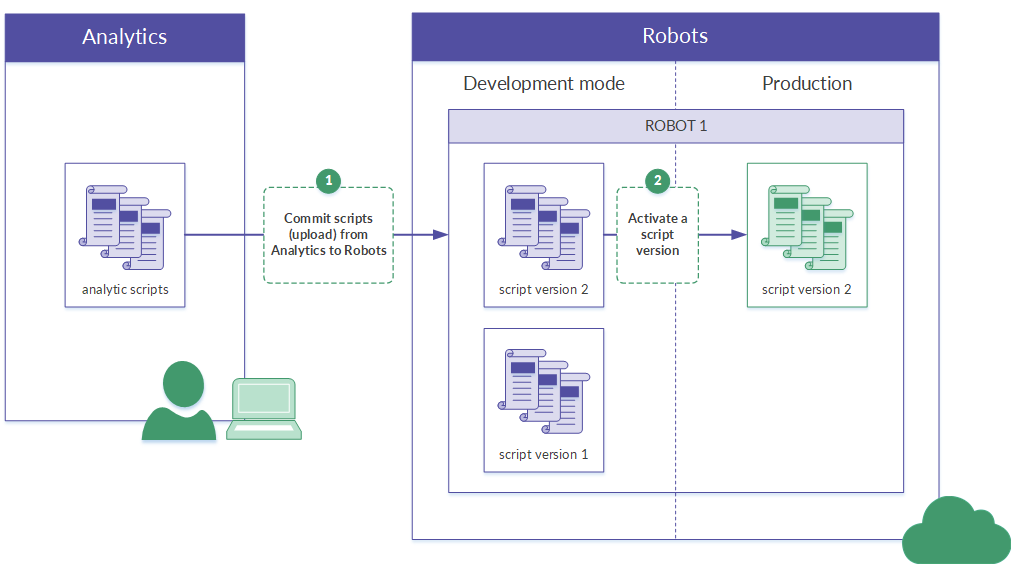
Un flujo de trabajo iterativo
Puede editar uno o más scripts y volver a confirmarlos y enviarlos a Robots. Cada vez que vuelva a confirmar los scripts, creará una nueva versión de los scripts. Puede usar cualquiera de estos métodos para editar y volver a confirmar y enviar scripts:
- Editar uno o más scripts existentes en un proyecto de Analytics asociado con un robot y confirmar y enviar los scripts nuevamente.
- Descargar los scripts desde un robot a Analytics, editar uno o más scripts y confirmar y enviar los scripts.
Cómo funcionan las versiones del script
- Las versiones están numeradas secuencialmente
Cada vez que usted confirma y envía uno o más scripts al mismo robot, crea una nueva versión de los scripts con una numeración secuencial: versión 1, versión 2, etc.
Al guardar versiones sucesivas de los scripts, la aplicación Robots se asegura de que usted no pierda su trabajo de creación de scripts y le permite acceder fácilmente a versiones anteriores, si es necesario.
- Las versiones son autocontenidas
Cada versión confirmada y enviada es independiente. Las versiones anteriores de los scripts nunca se sobrescriben y las versiones de los scripts nunca se fusionan.
Si quita un script de un proyecto, todas las versiones posteriores que confirme no contendrán el script.
- Las versiones contienen todos los scripts
Una versión contiene todos los scripts presentes en un proyecto al confirmar y enviar los scripts a Robots: todos los scripts de estudios analíticos y los scripts auxiliares. No puede confirmar y enviar scripts de manera selectiva de un proyecto.
- Los cambios de las versiones se registran
En la ficha Versiones del script del modo de desarrollo, puede seleccionar una versión de script para ver los nombres y las categorías de los scripts individuales presentes en la versión. Los nombres de los scripts recién agregados, eliminados o modificados se resaltan.
Ejemplo de versiones de los scripts
Escenario
Usted desea automatizar un conjunto de pruebas de estudio analítico que su departamento realiza actualmente de forma manual en el archivo de nómina quincenal. Las pruebas verifican que se pague correctamente a los empleados, que se realicen las deducciones adecuadas, que no se efectúen pagos a empleados fantasmas, etc.
Flujo de trabajo de desarrollo del script
- En Analytics, usted desarrolla un script que importa el archivo de nómina, realiza algunas tareas de preparación de datos de manera preliminar y después lleva a cabo todas las pruebas de estudio analítico.
- Usted confirma y envía el script a Robots, donde lo ejecuta en el modo de desarrollo con una copia de los datos reales para asegurarse de que esté funcionando correctamente.
- Una vez que el script funciona correctamente, lo activa para utilizarlo en el modo de producción y lo programa para que se ejecute automáticamente cada dos semanas.
| Analytics | Acción/Resultado | Robots |
|---|---|---|

Confirmar y enviar scripts >> |
|

>> Versión Uno |

Confirmar y enviar scripts >> |
|

>> Versión Dos |
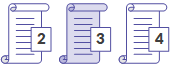
Confirmar y enviar scripts >> |
|
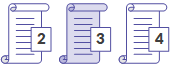
>> Versión Tres |
|
|
||
Prácticas recomendadas al editar y confirmar y enviar scripts
Trate los scripts en Robots como versiones maestras
Los scripts están protegidos contra alteraciones una vez que están confirmados en Robots. Como práctica recomendada, debería tratar los scripts en Robots como versiones maestras. Si desea editar los scripts, primero debe descargar los scripts desde Robots en lugar de usar copias guardadas de forma local.
No está limitado a descargar la versión más reciente de los scripts en Robots. Puede descargar la versión de los scripts con la que desea trabajar.
El riesgo de comenzar a trabajar con una copia local
El riesgo de comenzar su trabajo de edición con una copia local de los scripts es que la copia puede no coincidir con la versión en Robots:
- es posible que haya alterado inadvertidamente la copia local u olvidado que la alteró
- es posible que otra persona haya comprobado y enviado una versión del script a Robots, después de su última confirmación de los scripts
¿Cuándo es seguro saltarse la descarga?
Después de descargar una versión de un script, en general es seguro durante una sesión de creación de scripts confirmar y enviar versiones reiteradas de los scripts directamente desde el proyecto de Analytics, sin descargarlo entre una iteración y la siguiente.
Si alguien más pudiera estar trabajando en los scripts al mismo tiempo que usted, entonces descargue entre iteraciones. Se recomienda que solo una persona a la vez trabaje en una versión del script.
Pruebe los scripts editados que forman parte de tareas programadas
Siempre debe probar un script o scripts editados que forman parte de una tarea programada en Robots para asegurarse de que las ediciones no hayan distorsionado la tarea.
Por ejemplo, el realizar cualquiera de las siguientes ediciones al encabezado de un estudio analítico en un script puede distorsionar la tarea asociada, y la tarea debe recrearse:
- agregar o quitar un parámetro de entrada
- agregar o quitar un archivo de entrada, una tabla o un campo
- cambiar un archivo de entrada codificado, tabla o nombre de campo
Validación de la sintaxis
Cada vez que confirma y envía scripts a Robots, Analytics realiza automáticamente dos tipos de validación o comprobación de la sintaxis:
- Validación del encabezado de estudio analítico
- Comprobación de la sintaxis del script
Si algún script no pasa la validación o verificación, se impide la confirmación y envío de los scripts, y aparece un mensaje de error que identifica la ubicación del problema.
Validación del encabezado de estudio analítico
El encabezado de estudio analítico de un script de estudio analítico debe cumplir determinados requisitos. Si no los cumple, el script de estudio analítico no se puede ejecutar correctamente.
La validación del encabezado del estudio analítico no se puede desactivar.
Si desea obtener más información, consulte Trabajar con encabezados de estudios analíticos.
Comprobación de la sintaxis del script
Algunos elementos de los scripts de estudios analíticos, como los comandos de tiempo de espera de interacción del usuario y las rutas absolutas a los archivos, no se pueden utilizar o su uso no está recomendado.
La comprobación de la sintaxis del script está activada por valor predeterminado. Si desea desactivarla, seleccione Desactivar la comprobación de la sintaxis del script antes de confirmar y enviar scripts en el cuadro de diálogo Opciones (Herramientas > Opciones > Interfaz).
Si desea obtener más información, consulte Mejores prácticas para el desarrollo de estudios analíticos.
 script editado
script editado  script sin cambios
script sin cambios